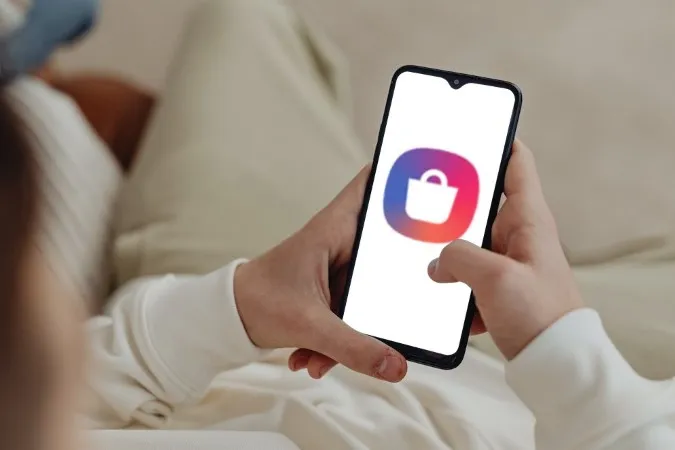Samsung Galaxy Storeでは、お使いのGalaxyデバイスに合わせてカスタマイズされた数百ものアプリやエクスペリエンスにアクセスできます。 しかし、その優れた機能にもかかわらず、Galaxy Storeには多くの欠点があり、使っているうちに必ず遭遇することになります。 この記事では、最も一般的なギャラクシーストアの問題とその解決方法について説明します。
Samsungの携帯電話でGalaxy Storeアプリの通知をオフにする方法
Galaxy Storeアプリを気に入って使っていても、アプリのプロモーションやイベント、アップデートに関する通知は、しばらくするとイライラしてくるものです。 残念ながら、One UIではGalaxy Storeアプリの通知を完全にオフにすることはできません。 とはいえ、Galaxy Storeアプリの通知カテゴリを設定することで、通知の大部分を無効にすることができます。 方法は以下の通りです。
1.お使いの携帯電話でGalaxyストアアプリを開きます。 メニュー(ハンバーガーアイコン)に移動し、右上の歯車アイコンをタップしてGalaxy Storeの設定を開きます。
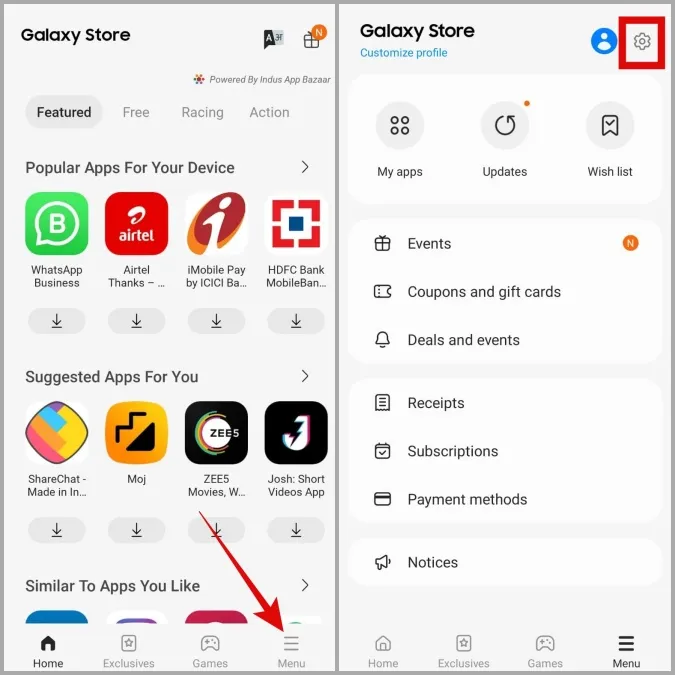
2.一般で、通知をタップします。
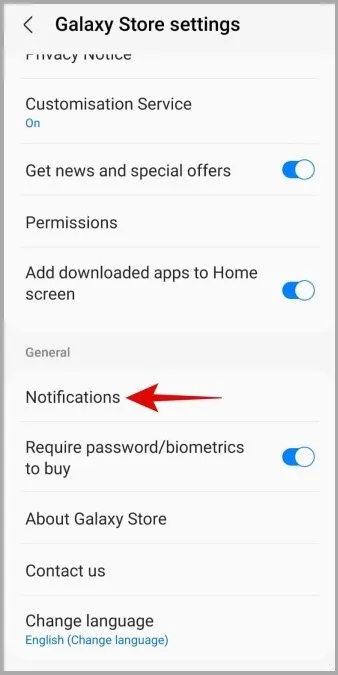
3.アプリ通知ページで、アラートタイプをサイレントに設定します。 次に、ロック画面通知とバッジを無効にします。
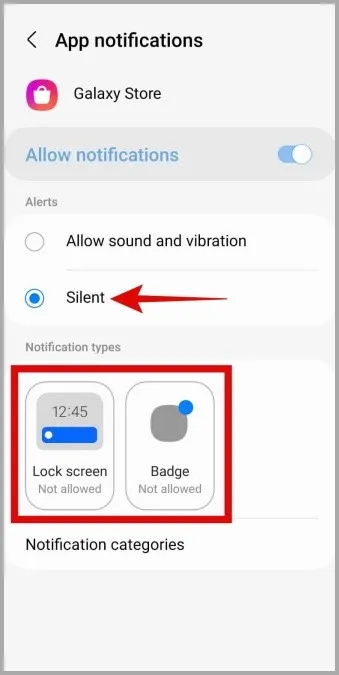
4.次に、通知カテゴリをタップし、トグルを使用してGalaxy Storeの通知をオフにします。
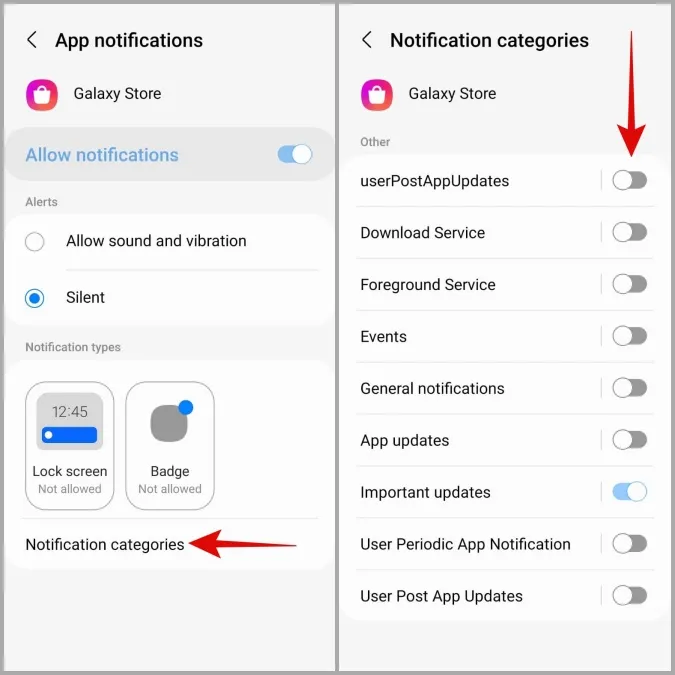
上記の手順を完了すると、Galaxy StoreがSamsung携帯の迷惑な通知に悩まされることはなくなるはずです。
GalaxyストアがSamsungの携帯電話にアプリをインストールまたは更新しないようにする方法
Galaxy Storeの最も厄介な点は、あなたの同意なしにSamsung携帯にアプリをインストールしたりアップデートしたりする傾向があることでしょう。 ありがたいことに、いくつかの調整でこの動作を止めることが可能です。
1.ギャラクシーストアアプリで、メニュータブ(3本の横線)にアクセスし、右上の歯車型のアイコンをタップします。
2.アプリの自動更新をタップし、「しない」を選択します。 その後、Galaxy Storeアプリを終了します。
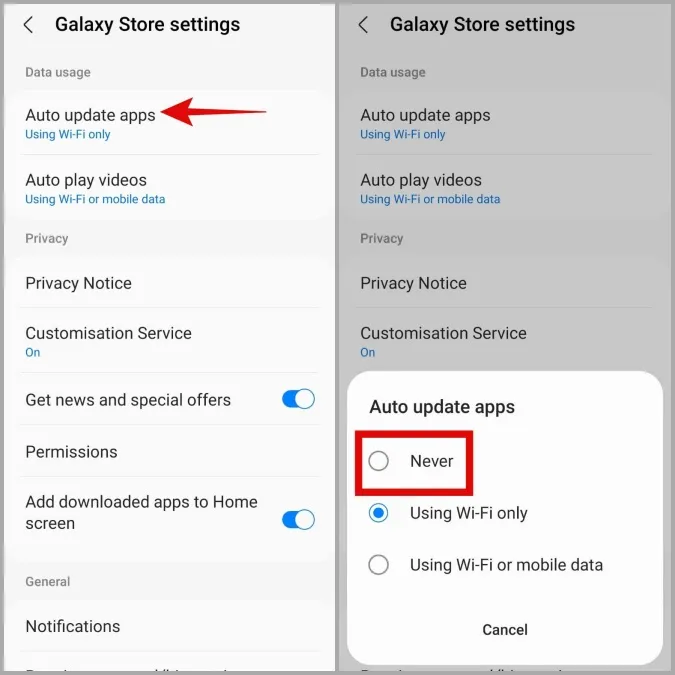
3.Galaxyストアアプリのアイコンを長押しし、表示されるメニューから情報アイコンをタップします。
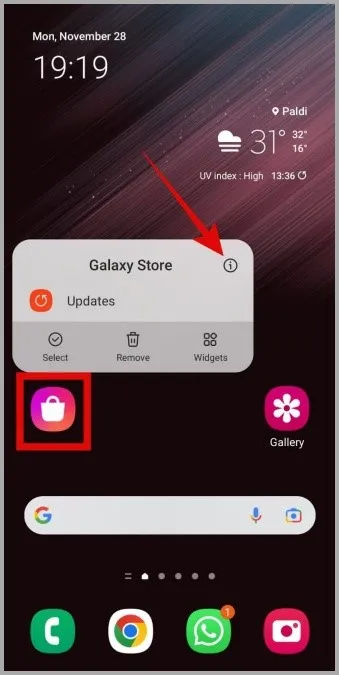
4.下にスクロールして「システム設定を変更」をタップし、「許可を許可」のトグルを無効にします。
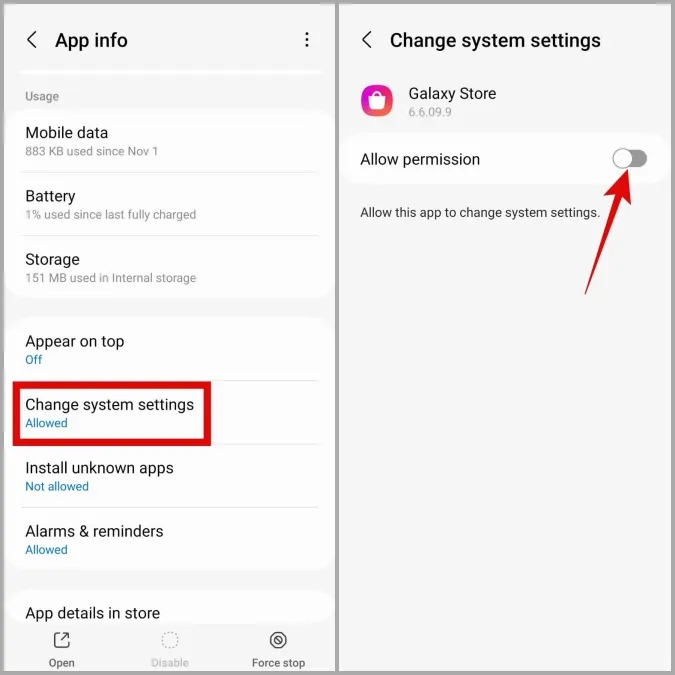
5.アプリ情報ページに戻り、「不明なアプリをインストールする」をタップし、「このソースから許可」の横にあるトグルを無効にします。
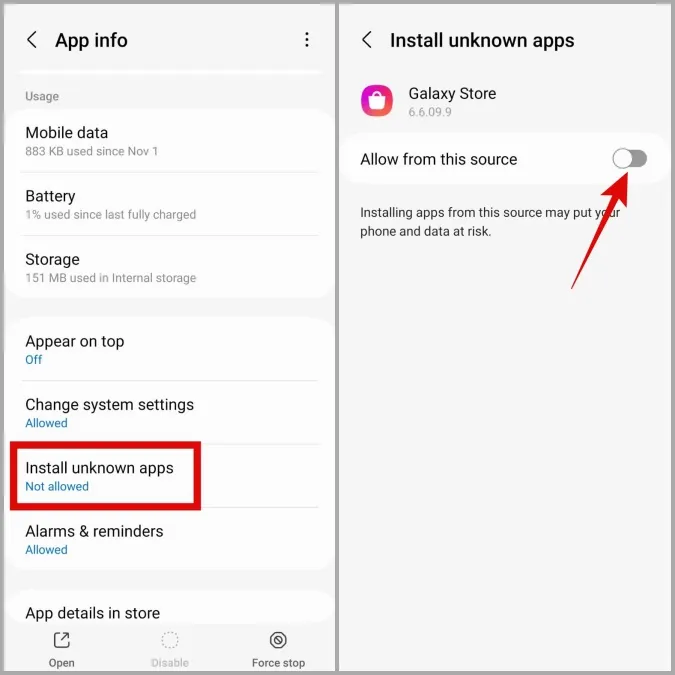
Samsungの携帯電話でGalaxy Storeを無効にする方法
ほとんどのシステムアプリとは異なり、One UIでGalaxy Storeアプリを無効にすることはできません。 とはいえ、Galaxy Storeアプリがバックグラウンドで実行され、あなたを悩ませるのを防ぐために、いくつかのステップを踏むことはできます。 そのためには、Galaxy Storeのすべてのアプリ権限を取り消し、アプリデータを消去し、アプリを工場出荷時のバージョンにリセットする必要があります。 以下はその手順です。
1.ギャラクシーストアアプリのアイコンを長押しし、表示されるメニューから情報アイコンをタップします。
2.アクセス許可に移動し、すべてのアクセス許可を1つずつ無効にします。
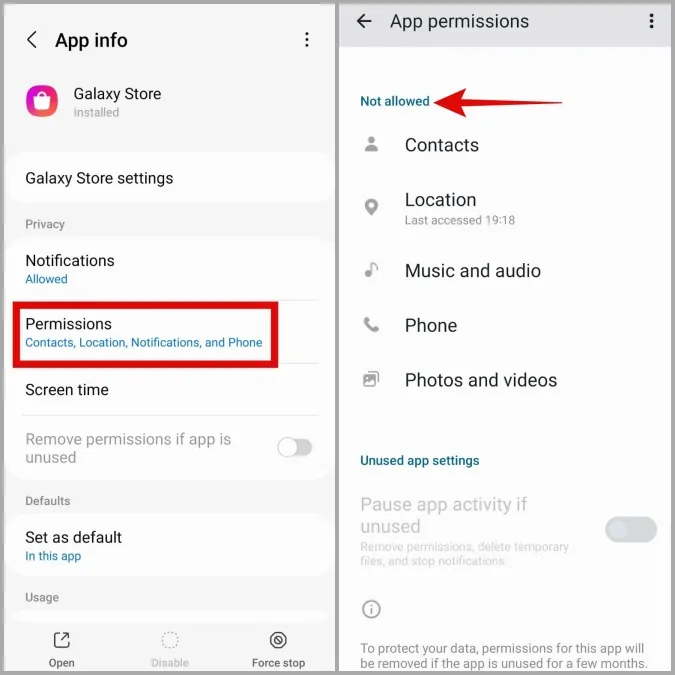
3.アプリ情報ページに戻り、モバイルデータをタップし、バックグラウンドデータ使用を許可するのトグルを無効にします。
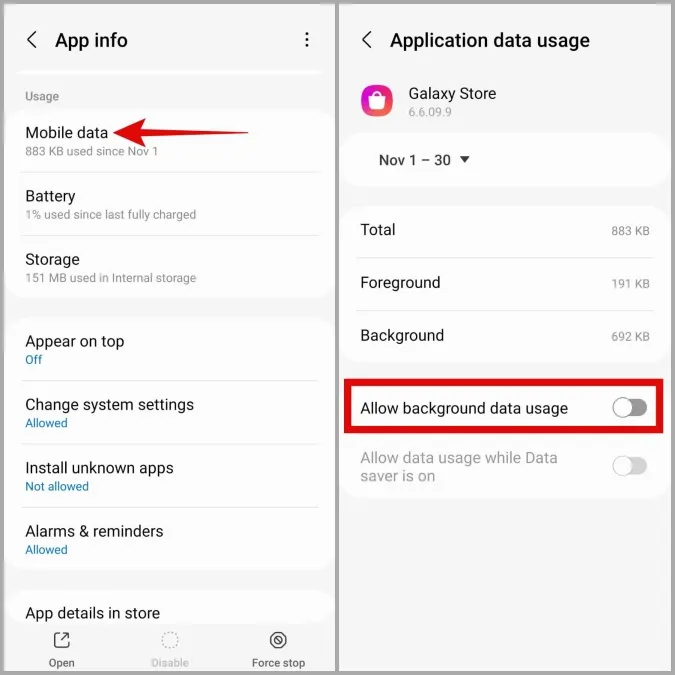
4.もう一度アプリ情報ページに戻り、「ストレージ」に移動し、一番下にある「データを消去」オプションをタップします。
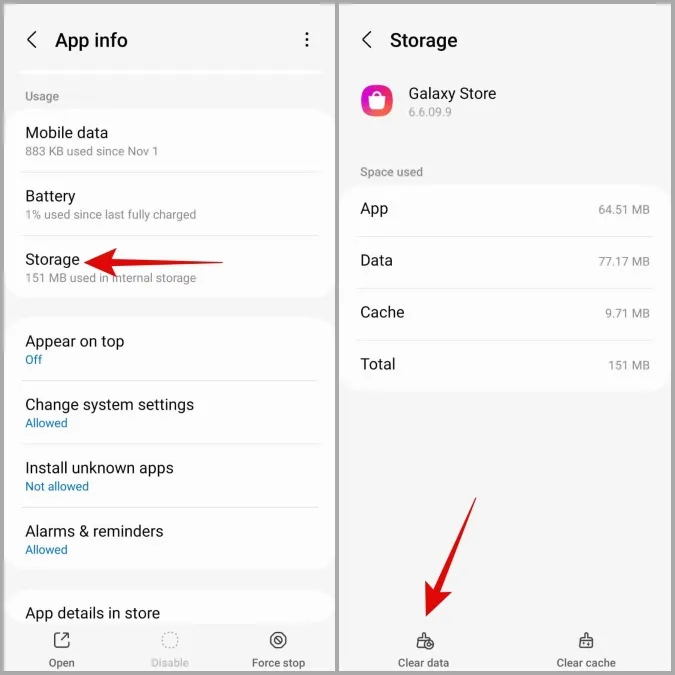
5.最後に、右上のケバブメニュー(三点アイコン)をタップし、「アップデートのアンインストール」を選択します。 OKを押して確認します。
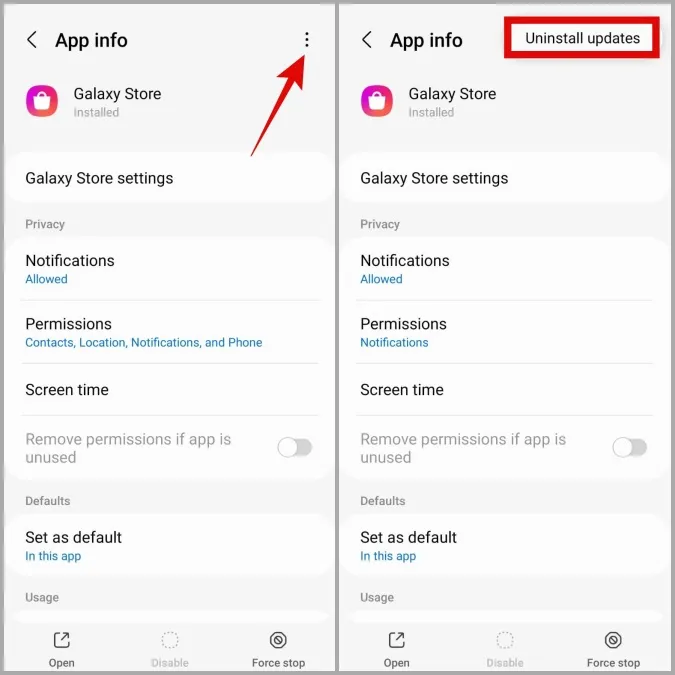
上記の手順が完了すれば、Galaxy Storeアプリに悩まされることはなくなるはずです。
Samsung携帯でGalaxy Storeを無効にするとどうなりますか?
Samsungの携帯電話でGalaxy Storeを無効にすることは勝利のように聞こえるかもしれませんが、このアクションにはいくつかの結果があります。
ご存知かもしれませんが、Galaxyストアは携帯電話のコアアプリやサービスの一部をアップデートする唯一の方法です。 そのため、Galaxyストアを無効にすると、システムアプリをアップデートできなくなります。 さらに、新しいテーマやGood Lockモジュール、Galaxy Store限定のアプリをダウンロードすることもできなくなります。
それでもいいなら、Samsung携帯のGalaxy Storeアプリを無効にしてください。 もちろん、後で気が変わった場合は、これらの変更をすべて元に戻すことができます。
よくある質問
SamsungのGalaxy携帯電話からGalaxy Storeアプリをアンインストールすることはできますか?
残念ながら、できません。 One UIでは、Samsung携帯からGalaxy Storeアプリをアンインストールすることはできません。
Samsungの携帯電話でGalaxy Storeを使用しても安全ですか?
はい、Galaxy Storeは安全にご利用いただけます。 ただし、その実績は完璧ではなく、過去にはマルウェアを含むアプリの配布で非難されたこともあります。
Galaxy Storeの問題はもうありません
Samsungの携帯電話に2つの別々のアプリストアがあることは、ほとんど意味がありません。 Galaxy StoreとPlay Storeを比較すると、後者がほぼすべてのカテゴリーでトップです。 そう、Galaxyストアの煩わしさを我慢する必要はありません。 上記のヒントを使えば、Samsung携帯でGalaxyストアのほとんどの問題を回避することができます。